win7插入麦克风提示“未插入”的解决方法 win7麦克风未插入怎么办
更新时间:2024-01-23 17:45:01作者:yang
在使用Win7系统时,有时候我们可能会遇到麦克风插入后却提示"未插入"的问题,这种情况下,我们无法正常使用麦克风进行语音通信或录音,给我们的生活和工作带来了不便。当Win7系统中的麦克风出现未插入的提示时,我们应该如何解决呢?下面将为大家介绍一些解决方法,希望对大家有所帮助。
具体方法如下:
1、进入控制面板,点击“硬件和声音”,进入页面。
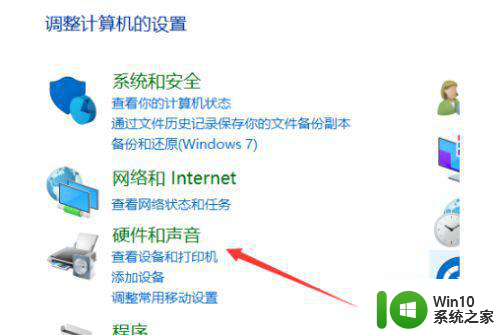
2、然后点击Realtek高清晰音频管理器,进入页面。
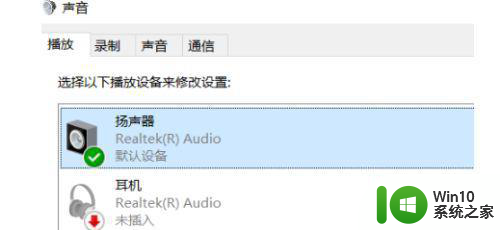
3、然后点击右上角“设备高级设置”。
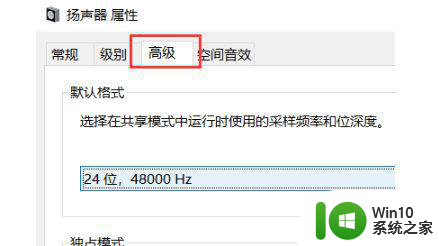
4、进入页面,选择经典模式进行操作即可。
以上就是win7插入麦克风提示“未插入”的解决方法的全部内容,还有不懂得用户就可以根据小编的方法来操作吧,希望能够帮助到大家。
win7插入麦克风提示“未插入”的解决方法 win7麦克风未插入怎么办相关教程
- win7插入麦克风后realtek高清晰音频管理器没有反应怎么办 Win7插入麦克风后Realtek音频管理器无法识别问题解决方法
- win7显示麦克风未连接如何修复 win7麦克风插入后没有声音怎么解决
- win7麦克风无声的解决方法 win7麦克风插上去没有声音怎么解决
- win7电脑麦克风有杂音解决方法 win7麦克风杂音很大怎么办
- win7麦克风回音怎么解决 win7麦克风回音消除方法
- win7麦克风没有声音的解决方法 win7麦克风没声音如何修复
- win7插上耳机麦克风没声音如何解决 win7耳机麦克风没声音怎么设置
- 怎么测试win7系统的麦克风 win7系统测试麦克风方法
- win7电脑麦克风为什么突然不能说话了 win7麦克风无法录音怎么解决
- win7麦克风调节音量方法 win7麦克风音量调整不灵敏怎么办
- windows7麦克风没有声音怎么办 win7麦克风没有声音怎么解决
- win7麦克风有杂音怎么消除 win7麦克风杂音太大怎么解决
- window7电脑开机stop:c000021a{fata systemerror}蓝屏修复方法 Windows7电脑开机蓝屏stop c000021a错误修复方法
- win7访问共享文件夹记不住凭据如何解决 Windows 7 记住网络共享文件夹凭据设置方法
- win7重启提示Press Ctrl+Alt+Del to restart怎么办 Win7重启提示按下Ctrl Alt Del无法进入系统怎么办
- 笔记本win7无线适配器或访问点有问题解决方法 笔记本win7无线适配器无法连接网络解决方法
win7系统教程推荐
- 1 win7访问共享文件夹记不住凭据如何解决 Windows 7 记住网络共享文件夹凭据设置方法
- 2 笔记本win7无线适配器或访问点有问题解决方法 笔记本win7无线适配器无法连接网络解决方法
- 3 win7系统怎么取消开机密码?win7开机密码怎么取消 win7系统如何取消开机密码
- 4 win7 32位系统快速清理开始菜单中的程序使用记录的方法 如何清理win7 32位系统开始菜单中的程序使用记录
- 5 win7自动修复无法修复你的电脑的具体处理方法 win7自动修复无法修复的原因和解决方法
- 6 电脑显示屏不亮但是主机已开机win7如何修复 电脑显示屏黑屏但主机已开机怎么办win7
- 7 win7系统新建卷提示无法在此分配空间中创建新建卷如何修复 win7系统新建卷无法分配空间如何解决
- 8 一个意外的错误使你无法复制该文件win7的解决方案 win7文件复制失败怎么办
- 9 win7系统连接蓝牙耳机没声音怎么修复 win7系统连接蓝牙耳机无声音问题解决方法
- 10 win7系统键盘wasd和方向键调换了怎么办 win7系统键盘wasd和方向键调换后无法恢复
win7系统推荐
- 1 风林火山ghost win7 64位标准精简版v2023.12
- 2 电脑公司ghost win7 64位纯净免激活版v2023.12
- 3 电脑公司ghost win7 sp1 32位中文旗舰版下载v2023.12
- 4 电脑公司ghost windows7 sp1 64位官方专业版下载v2023.12
- 5 电脑公司win7免激活旗舰版64位v2023.12
- 6 系统之家ghost win7 32位稳定精简版v2023.12
- 7 技术员联盟ghost win7 sp1 64位纯净专业版v2023.12
- 8 绿茶ghost win7 64位快速完整版v2023.12
- 9 番茄花园ghost win7 sp1 32位旗舰装机版v2023.12
- 10 萝卜家园ghost win7 64位精简最终版v2023.12